Pro ty z vás, kteří nevěděli, WinUSB je jednoduchý nástroj, který umožňuje vytvořit bootovací Windows USB instalační klíč z Ubuntu Linux. Obsahuje jak GUI, tak nástroj příkazového řádku a můžete se rozhodnout vyberte si, kterou chcete použít na základě vašich preferencí. Tento nástroj podporuje Windows 7, 8, Vista, XP a může jako zdroj použít buď ISO nebo DVD. V současné době není v úložišti Ubuntu žádná verze pro Ubuntu 14.04. Chcete-li úspěšně nainstalovat Winusb na Ubuntu 14.04, musíte nainstalovat verzi Saucy a spustit přepínač pro opravu závislostí, abyste závislosti opravili.
Tento článek předpokládá, že máte alespoň základní znalosti Linuxu, víte, jak používat shell, a co je nejdůležitější, hostujete svůj web na vlastním VPS. Instalace je poměrně jednoduchá a předpokládá, že běží v účtu root, pokud ne, možná budete muset přidat 'sudo ‘ k příkazům pro získání oprávnění root. Ukážu vám krok za krokem instalaci Winusb na Ubuntu 14.04.
Nainstalujte Winusb na Ubuntu 14.04
Krok 1. Stáhněte si balíček winusb, který je kompatibilní s architekturou vašeho operačního systému
Otevřete terminál a spusťte následující příkazy:
##for Ubuntu 32-Bit## wget https://launchpad.net/~colingille/+archive/freshlight/+files/winusb_1.0.11+saucy1_i386.deb ##for Ubuntu 64-Bit## wget https://launchpad.net/~colingille/+archive/freshlight/+files/winusb_1.0.11+saucy1_amd64.deb
Krok 2. Nainstalujte Winusb.
sudo dpkg -i winusb_1.0.11+saucy1*
Krok 3. Opravte chyby závislostí.
sudo apt-get -f installKrok 4. Poté můžete vyhledat WinUSB v Unity Dash a použít jej k vytvoření živého USB systému Windows v Ubuntu 14.04.
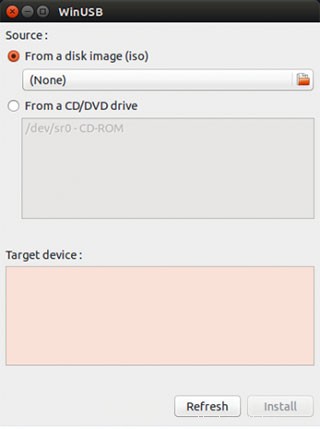
Tyto tři kroky nainstalují grafické rozhraní WinUSB a nástroj příkazového řádku WinUSB. GUI WinUSB se používá mnohem snadněji než nástroj příkazového řádku WinUSB.
Gratulujeme! Úspěšně jste nainstalovali Winusb. Děkujeme, že jste použili tento návod k instalaci Winusb na systém Ubuntu 14.04. Pro další pomoc nebo užitečné informace vám doporučujeme navštívit oficiální web Winusb.
P>